So öffnen Sie Doc-Datei auf Android
Autor:
Lewis Jackson
Erstelldatum:
6 Kann 2021
Aktualisierungsdatum:
1 Juli 2024
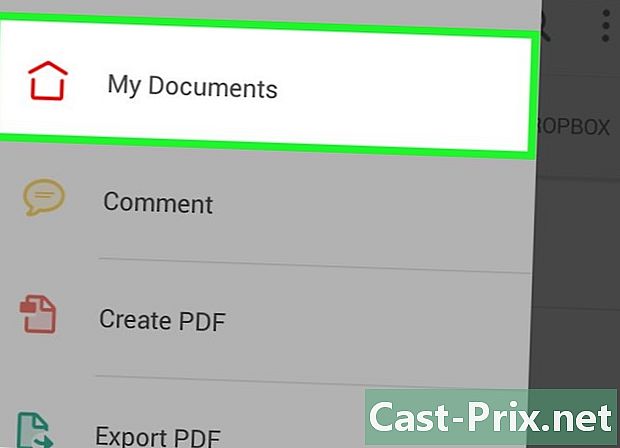
Inhalt
In diesem Artikel: Öffnen Sie ein Google-Konto. Installieren Sie die Adobe Reader5-Referenzen
Word-Dateien werden in Android nicht automatisch geladen. Um auf diese Dateien auf Ihrem Android-Gerät zugreifen zu können, müssen Sie ein Google-Konto erstellen und Adobe Reader installieren. Dieser Vorgang dauert nur wenige Minuten und muss nicht für jedes Dokument wiederholt werden.
Stufen
Teil 1 Eröffnen Sie ein Google-Konto
-

Starten Sie den Google Play Store. Gehen Sie zuerst zum Anwendungsmenü. Das Anwendungsmenü wird durch ein quadratisches Symbol mit kleinen weißen Quadraten dargestellt und befindet sich in der unteren rechten Ecke Ihres Startbildschirms. Suchen Sie im App-Menü die Play Store-App. Es wird durch ein weißes Taschensymbol mit einem Dreieck in der Mitte dargestellt. -

Fügen Sie Ihr Google-Konto hinzu. Wenn Sie bereits ein Google-Konto haben, wählen Sie vorhanden am unteren Bildschirmrand, und geben Sie Ihre Anmeldeinformationen ein.- Wenn Sie kein Google-Konto haben, müssen Sie ein Konto erstellen. Drücken Sie neu am unteren Bildschirmrand und befolgen Sie die Anweisungen zum Erstellen eines neuen Google-Kontos.
-

Verwenden Sie ein vorhandenes Konto. Um ein bereits vorhandenes Konto zu verwenden, wählen Sie die Option vorhanden Geben Sie unten auf der Seite die Anmeldeinformationen des vorhandenen Kontos ein.
Teil 2 Installieren Sie Adobe Reader
-

Suchen Sie nach Adobe Reader. Wenn Sie mit Ihrem Google-Konto verbunden sind, kehren Sie zum Startbildschirm zurück, indem Sie auf die Startschaltfläche direkt unter dem Bildschirm tippen. Auf diesem Bildschirm finden Sie eine Google-Suchleiste mit einem Mikrofonsymbol am rechten Ende der Leiste. Tippen Sie auf die Leiste und anschließend auf Adobe Reader. Der erste Eintrag unter den Suchergebnissen ist die Adobe Reader-Anwendung, die durch ein kleines rotes Quadrat mit einem Symbol gefolgt vom Namen der Anwendung dargestellt wird. -

Installieren Sie die Adobe Reader-Anwendung. Wählen Sie die Adobe Reader-Anwendung aus den Suchergebnissen. Sie werden zum App Store weitergeleitet, wo Sie eine vollständige Beschreibung der App lesen können.- Drücken Sie die grüne Taste installieren oben rechts.
- Eine Seite mit Zugriffsanforderungen wird angezeigt. Drücken Sie die Taste akzeptieren um die Installation der Adobe Reader-Anwendung zu starten.
- Der Download kann einige Minuten dauern.
-
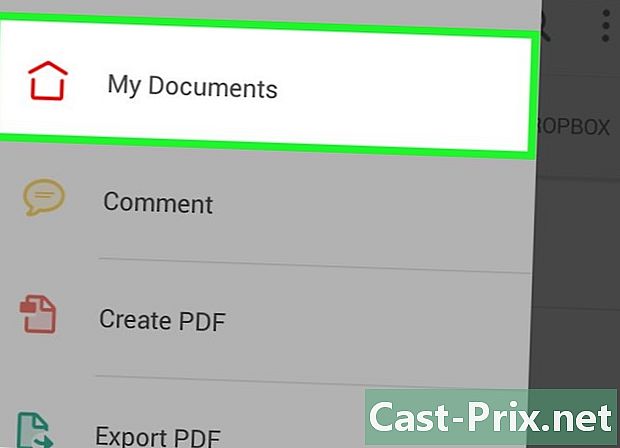
Versuchen Sie, ein Dokument zu öffnen. Ob es sich um einen Anhang oder ein Dokument auf einer Site handelt, suchen Sie die Datei und versuchen Sie, sie zu öffnen. In einem Popup werden Sie gefragt, welche Ihrer Anwendungen Sie zum Öffnen des Dokuments verwenden möchten. wählen Adobe Reader dann drücken immer am unteren Rand des Popups. -

Greifen Sie auf alle Ihre Dokumente zu. Jetzt können Sie beliebige Word-Dateien auf Ihrem Android-Gerät öffnen.

